
Ma meglátjuk, miért nem rendelkezik a Windows 10 audio kimeneti eszközzel, noha a hangkártya illesztőprogramjai telepítve vannak, és a hangszórókat vagy az audio rendszert nemrégiben nem kapcsolták ki.
tartalom- A probléma oka
- Hangszóró ellenőrzése
- Telepítse az illesztőprogramokat
- Helyesen jelölje meg a lejátszandó eszközt
A probléma oka
- Az audio információt reprodukáló eszköz fizikai károsodása.
- Gyakran egy hiba fordul elő a hangkártya kezelésére szolgáló szoftver hiánya miatt, vagy a Windows illesztőprogram verziójának korábbi verzióinak meglehetősen elavult vagy szándékozott használata miatt.
- Helytelen hangszóró-konfiguráció.
Fontolja meg, hogy mit tegyen minden esetben a probléma megoldása és a számítógép normál üzemmódba való visszatérése érdekében
Hangszóró ellenőrzése
A hiba első okával kezdjük el helyrehozni a helyzetet. Csak annyit kell tennie, hogy ellenőrizze, hogy a hangszórók, a fejhallgatók vagy a hangszórók megfelelően vannak-e csatlakoztatva, és ellenőrizze, hogy a hangvisszaadó eszköz megfelelően működik-e, csatlakoztatva egy másik számítógéphez vagy okostelefonhoz..
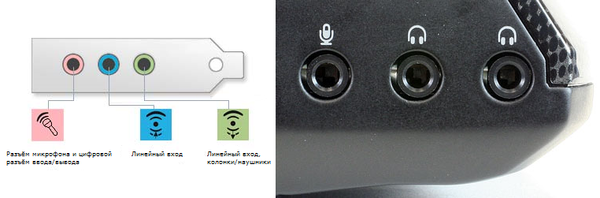
Telepítse az illesztőprogramokat
1. Megtaláljuk a hangkártya gyártóját (a Feladatkezelőben, ha az illesztőprogramot csak frissíteni kell, vagy a PC, illetve az alaplap / hangkártya kézikönyvében)..
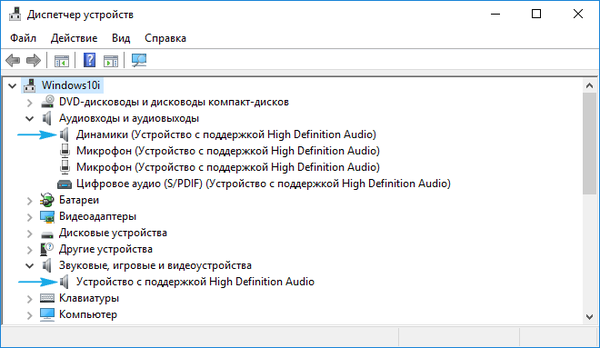
2. Keresse meg az eszköz támogatásának hivatalos forrását.
Csak a hivatalos webhelyről letöltött illesztőprogramot telepítse! A frissítési központ vagy az illesztőprogram-csomagok használata ilyen helyzetekben gyakran a probléma forrása..
3. Töltse le onnan a Windows 10-re tervezett hangmeghajtó-telepítő verzióját, a megfelelő bitmélységgel (a "Rendszer" menüpontban a Win → X menüpont alatt találhatja meg).
4. Futtassa a telepítőt és telepítse az illesztőprogramot.
5. A művelet befejezése után feltétlenül indítsa újra a számítógépet.
Ha a frissített szoftver telepítése nem segített, folytassa.
1. Nyissa meg az "Eszközkezelőt" a Win → X gombbal.
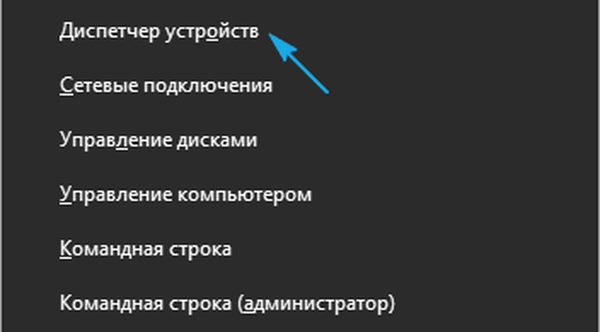
2. Megtaláljuk a hangeszközt a hang-, játék- és egyéb eszközökben.
3. Nyissa meg a "Tulajdonságok".
4. Kattintson a "Visszahajtó illesztőprogram" elemre, és erősítse meg a műveletet.
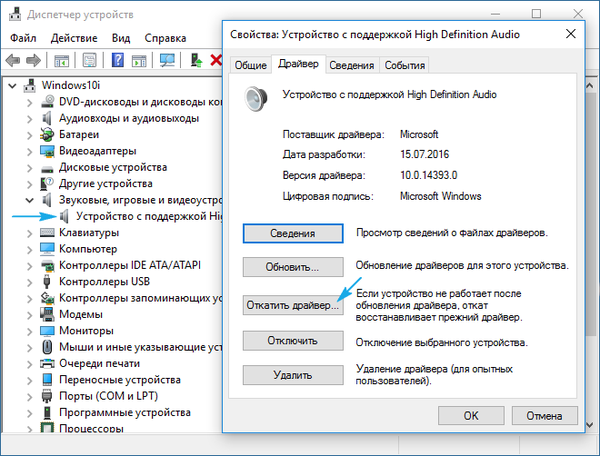
5. A befejezés után újraindulunk.
Helyesen jelölje meg a lejátszandó eszközt
A probléma utolsó megoldása az, hogy a hang lejátszásához megfelelő készüléket kell kiválasztani. Lehet, hogy alapértelmezés szerint a Windows 10 rendszerben rossz sztereo rendszert használ (ez fontos, ha több lejátszó eszköz csatlakozik, vagy vannak virtuális hangeszközök).
1. Nyissa meg a "Hangszórók" tálcaikon helyi menüjét.
2. Kattintson a legördülő menü második elemére.
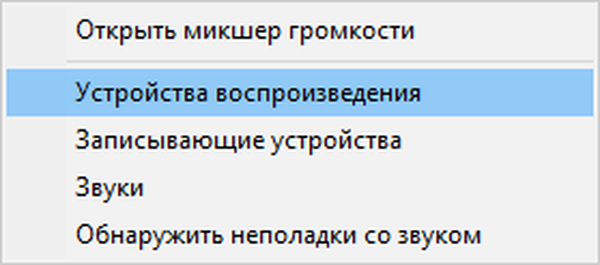
3. Válassza ki az aktuális hangszórókat.
4. Hívja az ikonjuk helyi menüjét, majd kattintson a "Alapértelmezés szerint használata" elemre, hogy a hangszórók készüléke legyen a hang lejátszásához.

Használhatja a hibaelhárító varázslót is (amelyet a hangszórók helyi menüjében hívnak meg).
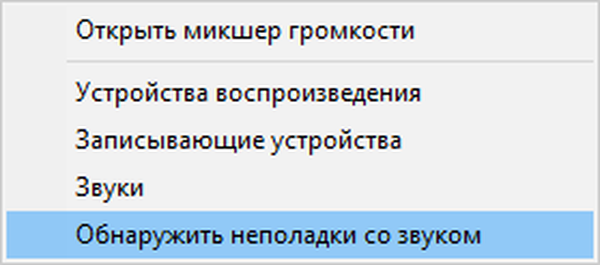
Ezután végrehajtjuk azokat a műveleteket, amelyeket a beépített hang hibaelhárítási program kínál.











